使用“曲面拉伸”工具 ,可以将网格中的部分进行曲面拉伸。
,可以将网格中的部分进行曲面拉伸。
一学即会 使用“曲面拉伸”工具拉伸网格
视频:使用“曲面拉伸”工具拉伸网格.avI.
案例:练习9-3.skp
本实例讲解使用“曲面拉伸”工具拉伸网格,其操作步骤如下。
1)启动SketchUp软件,接着执行“文件|打开”菜单命令,打开本实例的场景文件,如图9-9所示。
2)使用鼠标双击网格平面群组进入内部编辑状态(或者将其分解),接着激活“曲面拉伸”工具 (或者执行“工具|沙盒|曲面拉伸”菜单命令),并在数值控制框内输入变形框的半径,如图9-10所示。
(或者执行“工具|沙盒|曲面拉伸”菜单命令),并在数值控制框内输入变形框的半径,如图9-10所示。
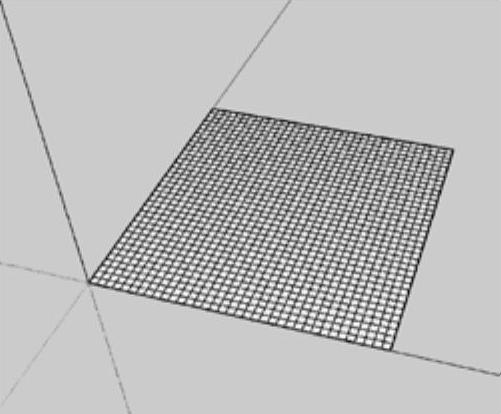
图9-9

图9-10
3)激活“曲面拉伸”工具 后,将鼠标指向网格平面时,会出现一个圆形的变形框。用户可以通过拾取一点进行变形,拾取的点就是变形的基点,包含在圆圈内的对象都将进行不同幅度的变化,如图9-11所示。(www.daowen.com)
后,将鼠标指向网格平面时,会出现一个圆形的变形框。用户可以通过拾取一点进行变形,拾取的点就是变形的基点,包含在圆圈内的对象都将进行不同幅度的变化,如图9-11所示。(www.daowen.com)
4)在网格平面上拾取不同的点并上下拖动拉伸出理想的地形(也可以通过数值控制框指定拉伸的高度),完成拉伸网络的操作,如图9-12所示。
提示:一般情况下,想要达到比较好的预期山体效果,需要对地形网格进行多次的推拉,而且要不断地改变变形框的半径大小。使用“曲面拉伸”工具 进行拉伸时,拉伸的方向默认为z轴(即使用户改变了默认的轴线)。如果想要多方位拉伸,可以使用“旋转”工具
进行拉伸时,拉伸的方向默认为z轴(即使用户改变了默认的轴线)。如果想要多方位拉伸,可以使用“旋转”工具 将拉伸的组旋转至合适的角度,再进入群组的编辑状态进行拉伸,如图9-13所示。如果想只对个别的点、线或面进行拉伸,可以先将变形框的半径设置为一个正方形网格单位的数值或者设置为1mm。完成设置后,退出工具状态,再选择点、线(两个顶点)、面(面边线所有的顶点),接着激活“曲面拉伸”工具
将拉伸的组旋转至合适的角度,再进入群组的编辑状态进行拉伸,如图9-13所示。如果想只对个别的点、线或面进行拉伸,可以先将变形框的半径设置为一个正方形网格单位的数值或者设置为1mm。完成设置后,退出工具状态,再选择点、线(两个顶点)、面(面边线所有的顶点),接着激活“曲面拉伸”工具 进行拉伸即可,如图9-14所示。
进行拉伸即可,如图9-14所示。
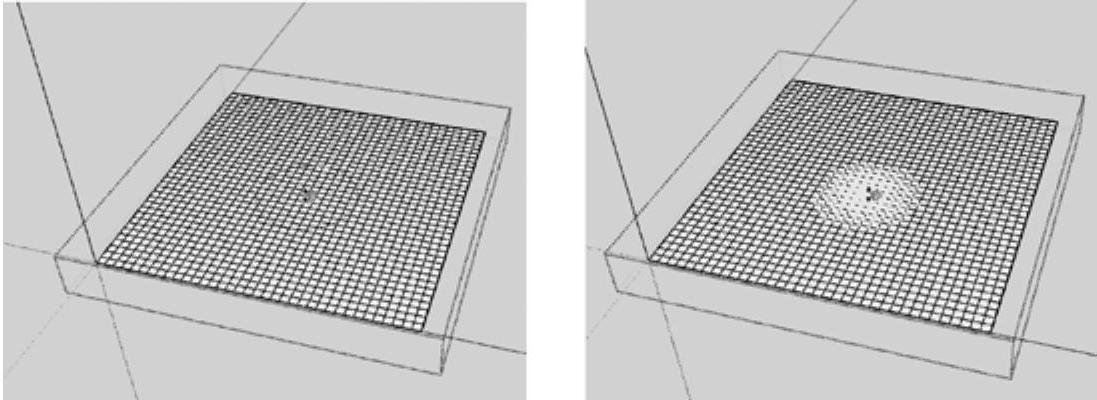
图9-11
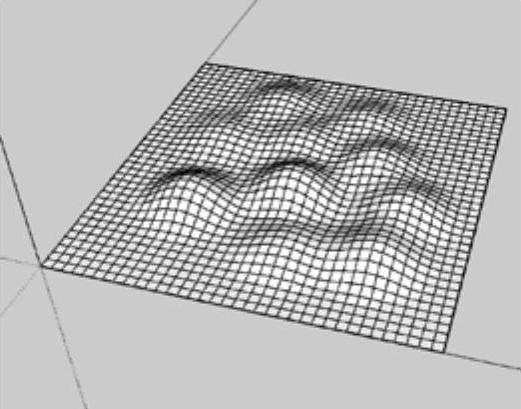
图9-12
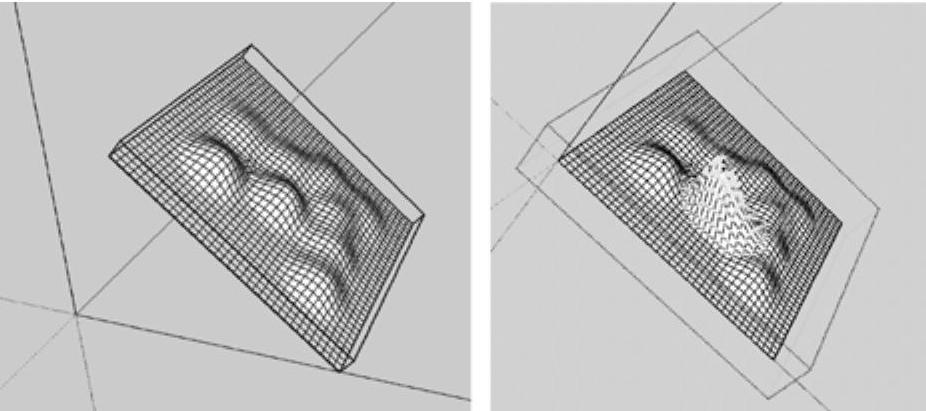
图9-13
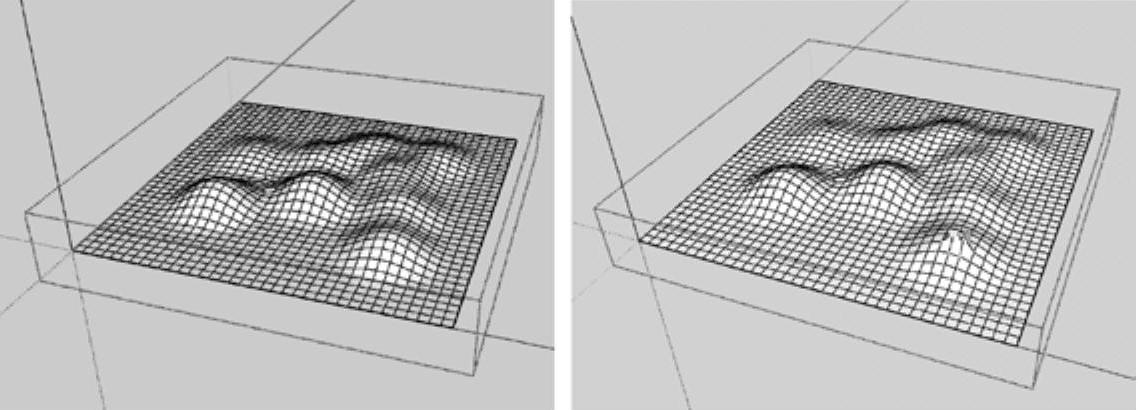
图9-14
免责声明:以上内容源自网络,版权归原作者所有,如有侵犯您的原创版权请告知,我们将尽快删除相关内容。








